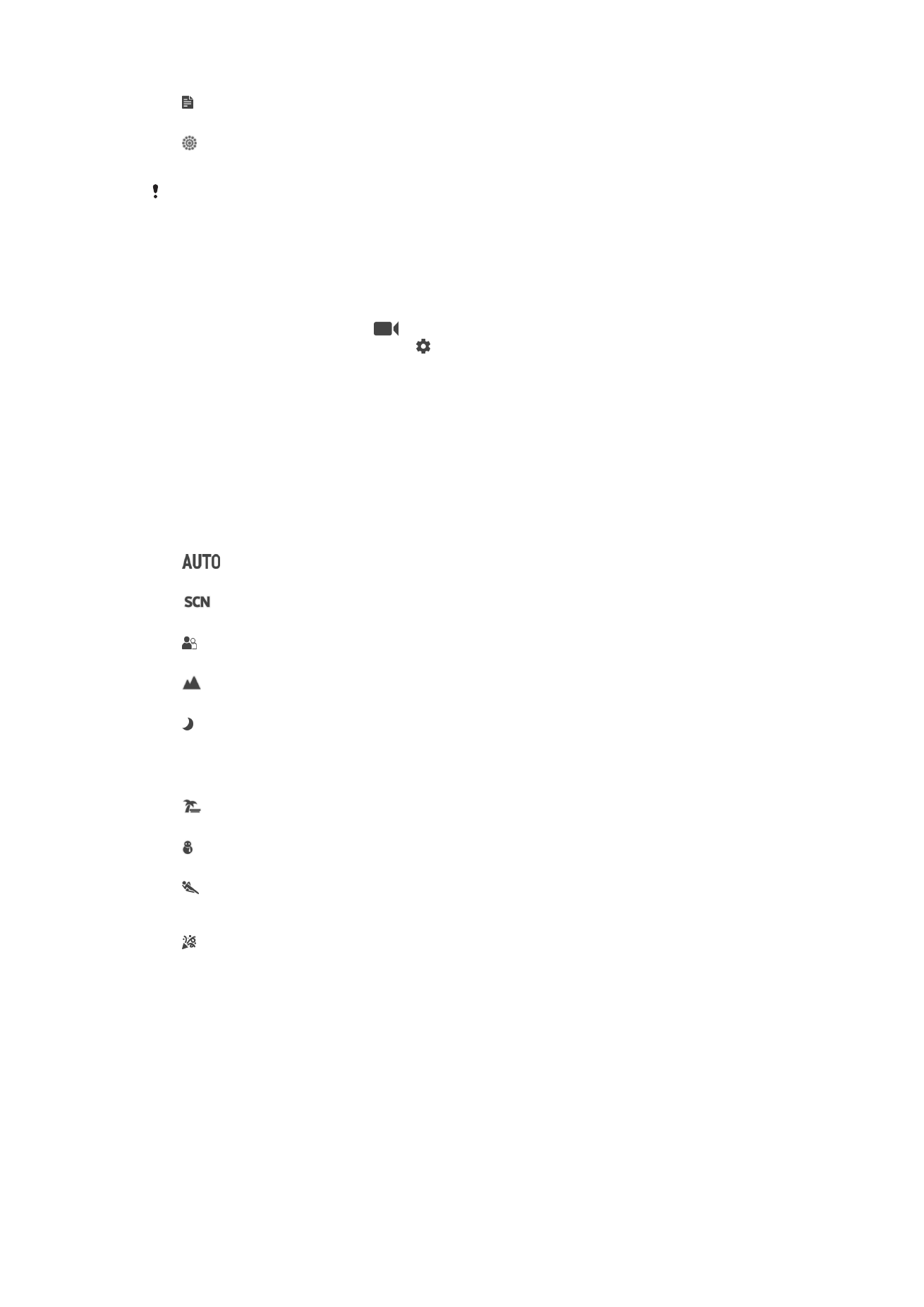
Настройки на видеокамерата
Регулиране на настройките на видеокамерата
1
Активирайте камерата.
2
Плъзнете екрана за избиране на
.
3
За показване на настройките натиснете .
4
Изберете настройката, която искате да коригирате, след което направете вашите промени.
Общ преглед на настройките на видеокамерата
Избор на сцена
Функцията за избор на сцена помага за бърза настройка на камерата за често срещани ситуации с
помощта на предварително програмирани видеосцени. Всяка настройка на сцена е създадена с
цел получаване на видеоклип с най-доброто възможно качество в конкретната обстановка на
запис.
Автоматично
Изборът на сцена е автоматичен.
Изкл.
Функцията за избор на сцена е изключена и можете да снимате видеоклипове ръчно.
Замъглен фон
Използвайте за заснемане на видеоклип на неконтрастен фон.
Пейзажна
Използвайте за видеоклипове на пейзажи. Камерата фокусира върху далечни обекти.
Нощна сцена
Когато е включена, се увеличава светлинната чувствителност. Използвайте на лошо осветени места.
Видеоклиповете с бързодвижещи се обекти може да са замъглени. Дръжте ръката си стабилно или
използвайте поставка. Изключете нощния режим, ако мястото е достатъчно осветено, за да подобрите
качеството на видеоклипа.
Плаж
Използвайте за видеоклипове на морски или езерни сцени.
Сняг
Използвайте при ярко осветени условия, за да избегнете преекспонирани видеоклипове.
Спорт
Използвайте за видеоклипове с бързодвижещи се обекти. Кратката експонация намалява размазването на
движенията.
Парти
Използвайте за видеоклипове на закрито на слабо осветени места. Тази сцена използва светлината на закрито
или тази от свещи. Видеоклиповете с бързодвижещи се обекти може да са замъглени. Дръжте ръката си
стабилно или използвайте поставка.
Разделителна способност на видеото
Регулирайте разделителната способност на видеото за различни формати.
Full HD (30 fps)
1920×1080(16:9)
Full HD формат (с пълна висока разделителна способност) с кадрова честота 30 fps и пропорции 16:9.
Full HD (60 fps)
1920×1080(16:9)
Full HD формат (с пълна висока разделителна способност) с кадрова честота 60 fps и пропорции 16:9.
117
Това е интернет версия на тази публикация. © Разпечатвайте само за лична употреба.
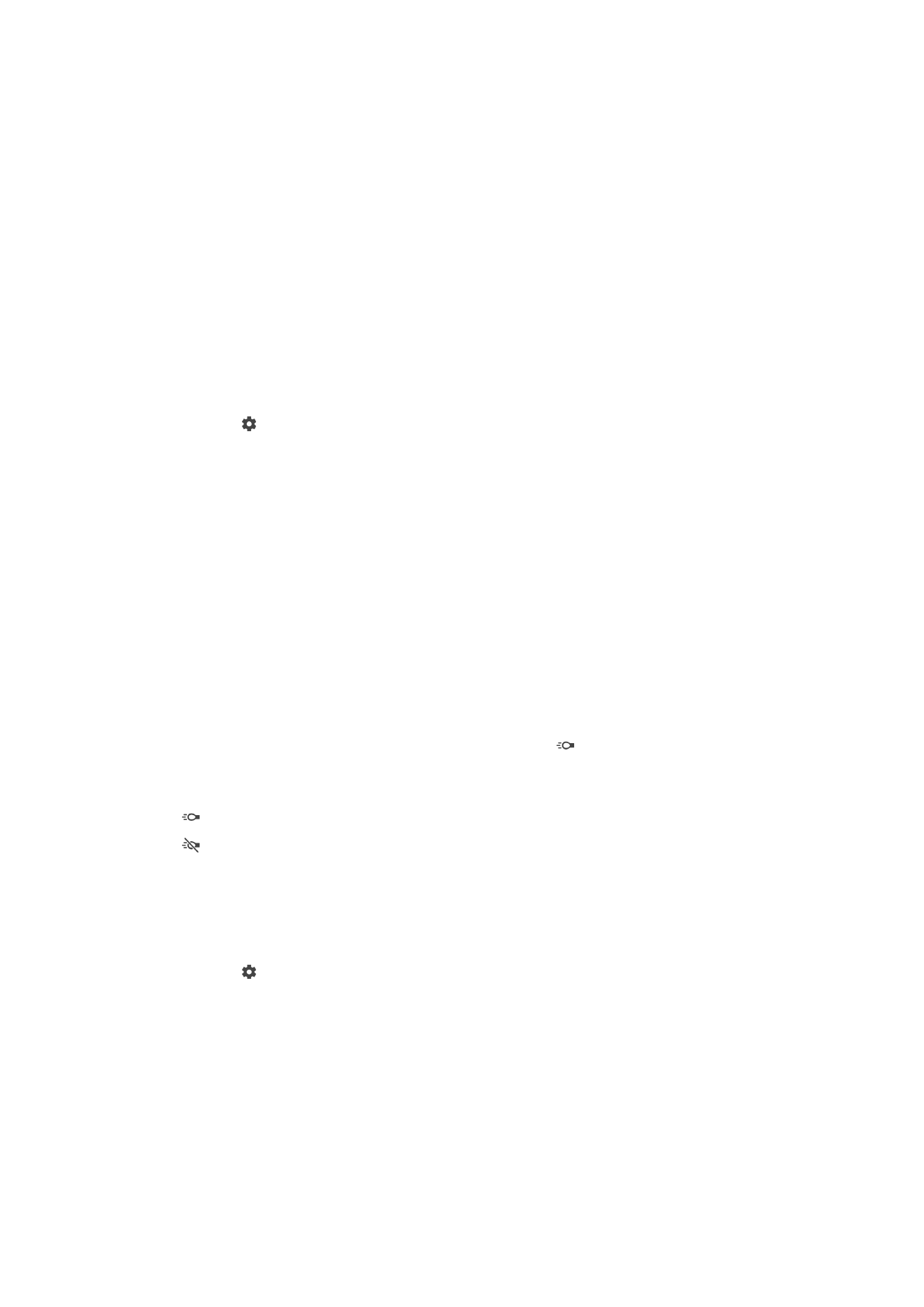
HD
1280×720(16:9)
HD формат (с висока разделителна способност) с пропорции 16:9.
VGA
640×480(4:3)
VGA формат с пропорции 4:3.
MMS
Запис на видеоклипове, подходящи за изпращане в мултимедийни съобщения. Времето за запис в този видеоформат е
ограничено, така че видео файловете да са подходящи за изпращане в мултимедийно съобщение.
Автоматично заснемане (видео)
Включете автоматичното заснемане, за да правите снимки автоматично, докато записвате
видеоклип. С помощта на функцията „Улавяне на усмивка“ камерата автоматично прави моментни
снимки на усмихващи се лица, докато вие продължавате със записа на видеоклипа.
Включване на Smile Shutter™ (улавяне на усмивка) (видео)
1
Активирайте камерата.
2
Натиснете .
3
Намерете и натиснете Автозаснемане (видео) > Улавяне на усмивка.
SteadyShot™
При запис на видеоклип стабилното държане на устройството може да се окаже трудна задача.
Стабилизаторът помага, като компенсира незначителни движения на ръката.
Интелигентен активен
Активирайте, за да компенсирате сериозните и по-слаби потрепвания на камерата
Стандартен
Активирайте, за да премахнете високочестотно потрепване на камерата.
Изкл.
Стабилизаторът е изключен.
Фенерче
Използвайте фенерчето за осветление за видеоклипове при слабо осветление или когато има
контражур. Иконата за светлина на светкавица при видеозапис
е налична в екрана на камерата
при запис на видео. Обърнете внимание, че качеството на видеозаписа понякога може да е по-
добро без осветяване дори при слаба светлина.
Вкл.
Изкл.
Допълнителна информация за поддръжка на камерата
Използвайте менюто „Помощ“, за да търсите свързани с камерата тестове и друга полезна
информация. За да получите достъп до поддръжката, следвайте стъпките по-долу.
1
Отворете приложението за камера.
2
Натиснете , след което натиснете Още > Помощ.
118
Това е интернет версия на тази публикация. © Разпечатвайте само за лична употреба.